- Nekateri uporabniki so poročali, da so pri uporabi Chroma naleteli na napačno napako ca zastavic dlg.
- Zaradi priljubljenosti brskalnika smo se odločili, da bomo to temo zajeli v spodnjem članku.
- Če želite izvedeti več o tem neverjetnem orodju, obiščite našo namenska stran Google Chrome.
- Če imate druge brskalnike, ki jih je treba popraviti, pojdite na naše spletno mesto Središče brskalnikov.
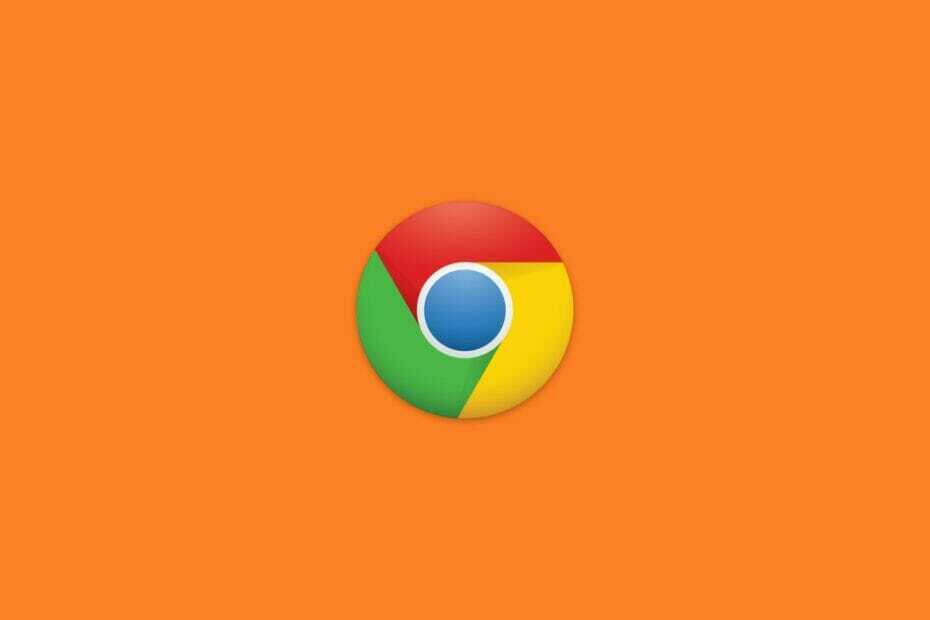
- Enostavna selitev: uporabite pomočnika Opera za prenos obstoječih podatkov, kot so zaznamki, gesla itd.
- Optimizirajte porabo virov: vaš RAM pomnilnik se uporablja učinkoviteje kot v drugih brskalnikih
- Izboljšana zasebnost: integriran brezplačen in neomejen VPN
- Brez oglasov: vgrajeni blokator oglasov pospeši nalaganje strani in ščiti pred rudarjenjem podatkov
- Prijazno igranju: Opera GX je prvi in najboljši brskalnik za igre na srečo
- Prenesite Opera
Oznake dls neveljavne ca napaka je tista, ki se lahko pojavi pri številnih brskalniki. Ko pride do te napake, brskalniki prikažejo sporočilo o napaki To spletno mesto ni varno na zavihku, ki vključuje koda napake brskalnika dlg zastavice neveljavno ca.
Napaka se pojavi, ko brskalniki ne prepoznajo spletna mesta’ potrdila ali potrdila postanejo neveljavna.
Kako popravim napake Googlovega varnostnega potrdila?
1. Preizkusite drug brskalnik
Če ste naveličani, da v večini brskalnikov vidite ista stara sporočila o napakah, predlagamo, da jih zamenjate z boljšo alternativo.
V zvezi s tem bi radi predstavili Opera, spletni brskalnik, zgrajen z uporabo mehanizma Chromium, ki se ponaša z visoko stopnjo varnosti, skupaj z občutkom in majhnimi zahtevami po virih.
Glede na vaše trenutne razmere bi radi vedeli, da se tudi Opera pogosto posodablja, včasih vsak dan, zato morebitnih napak, ki jih lahko naletite, tako ali tako ne bo dolgo.
Poleg tega vam ni treba skrbeti, ali spletna mesta dejansko niso varna, saj ima brskalnik vgrajen VPN in blokator oglasov, kar bo močno zmanjšalo hitrost, na katero naletite.

Opera
Če želite vedeti, kako je obiskati svoje najljubše spletne strani, ne da bi pri tem naleteli na sporočila o napakah, potem ne glejte dlje od Opera!
Obiščite spletno mesto
2. Preverite nastavitve ure in datuma
- Pritisnite tipka Windows + S bližnjična tipka.
- V polje za vnos vnesite »datum« v polje za iskanje.
- Nato kliknite Datum in čas, da odprete okno z nastavitvami, kot je prikazano neposredno spodaj.
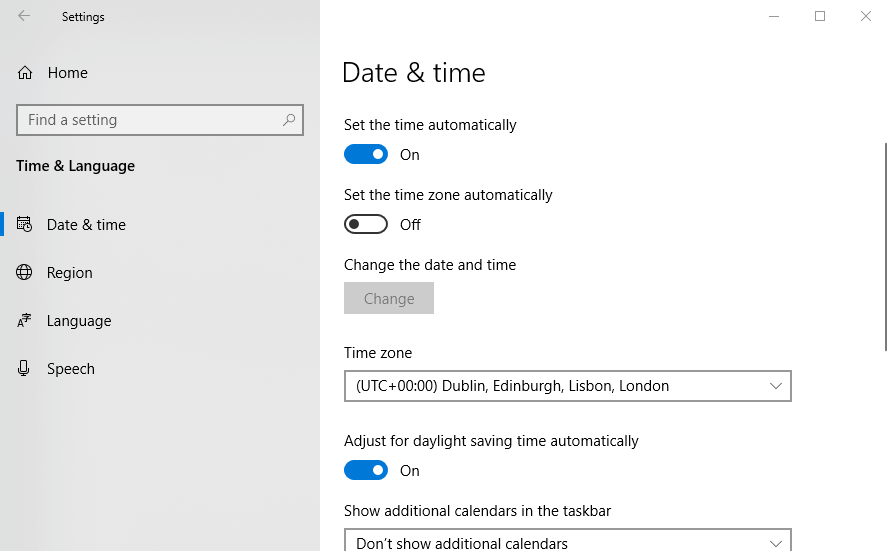
- Nato izberite Nastavite čas samodejno možnost, če še ni izbrana.
- Če se zdi, da se čas in datum niti z Možnost nastavitve časa samodejno omogočeno, poskusite sinhronizirati uro s časovnim strežnikom.
- Kliknite Dodajte ure za različne časovne pasove možnost.
- Nato izberite jeziček Internet Time, prikazan neposredno spodaj.
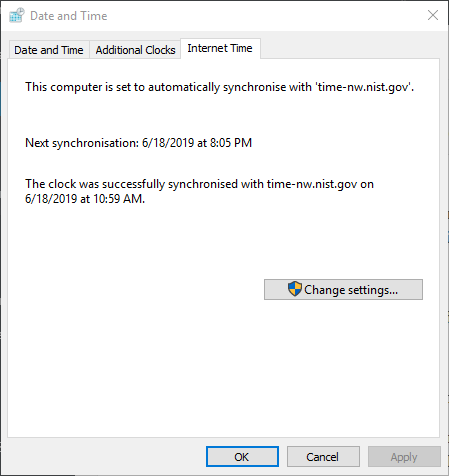
- Pritisnite tipko Spremembanastavitve gumb, da odprete okno na posnetku neposredno spodaj.
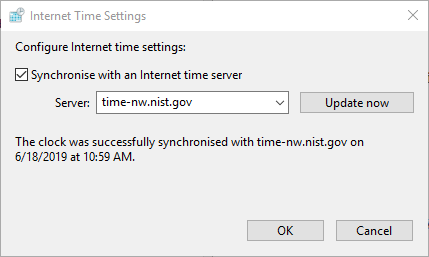
- Izberite Sinhronizirajte z internetnim časovnim strežnikom možnost. Nato v spustnem meniju izberite strežnik.
- Pritisnite tipko Posodobi zdaj .
2. Počistite predpomnilnik brskalnika
- Kliknite Prilagoditi Google Chrome .
- Kliknite Več orodij in izberite Izbriši podatke brskanja.
- Nato kliknite spodnji zavihek Dodatno.
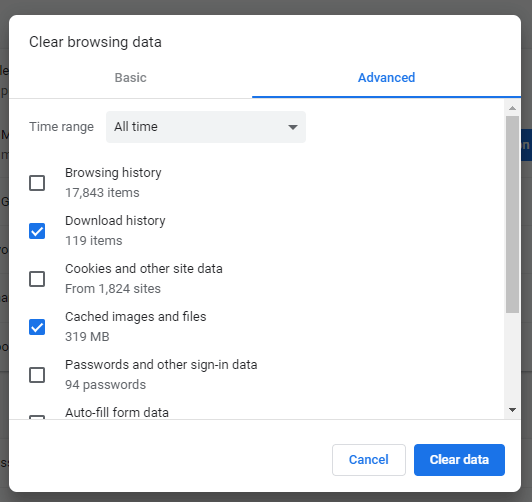
- Izberite Ves čas v spustnem meniju Časovno obdobje.
- Izberite Predpomnjene slike in datoteke potrditveno polje.
- Pritisnite tipko Počisti podatke .
4. Ponastavite brskalnik
- Kliknite Prilagodite in nadzirajte Google Chrome da odprete meni tega brskalnika.
- Izberite Nastavitve da odprete zavihek na posnetku neposredno spodaj.
- Pomaknite se navzdol po nastavitvah in pritisnite Napredno .
- Nato kliknite Obnovite nastavitve na prvotne privzete vrednosti možnost.
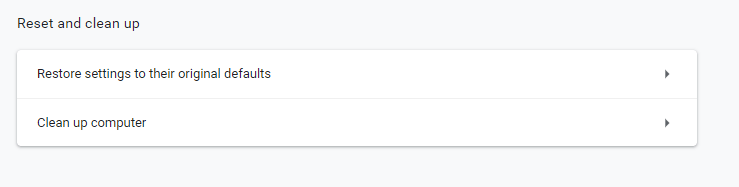
- Za nadaljnjo potrditev pritisnite Ponastavite nastavitve .
4. Prekličite možnost Opozorilo glede možnosti neujemanja naslova potrdila
- Pritisnite bližnjično tipko Windows + S.
- V iskalno polje vnesite ključno besedo »internetne možnosti«.
- Izberite Internetne možnosti da odprete okno, prikazano neposredno spodaj.
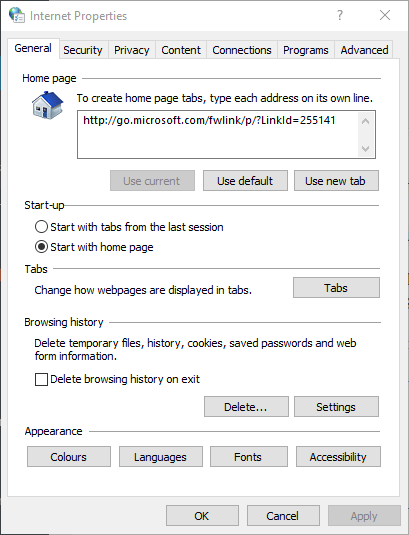
- Izberite jeziček Advanced.
- Nato počistite polje Opozorilo na neusklajenost naslova potrdila škatla.
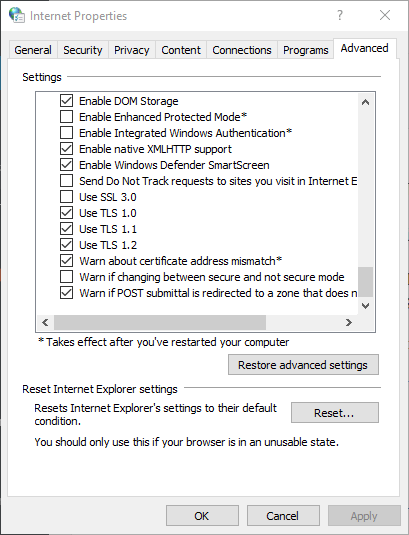
- Izberite Prijavite se in kliknite v redu za izhod iz okna.
- Nato znova zaženite Windows.
Upoštevajte, da koda napake brskalnika dlg zastavice neveljavna ca nastane tudi zato, ker skrbniki spletnih mest ne obnavljajo potrdil svojih spletnih mest. V tem primeru bodo nekateri uporabniki morda morali skrbnike spletnih mest opozoriti, naj posodobijo potrdila svojih spletnih mest.
 Še vedno imate težave?Popravite jih s tem orodjem:
Še vedno imate težave?Popravite jih s tem orodjem:
- Prenesite to orodje za popravilo računalnika ocenjeno z odlično na TrustPilot.com (prenos se začne na tej strani).
- Kliknite Zaženite optično branje najti težave s sistemom Windows, ki bi lahko povzročale težave z računalnikom.
- Kliknite Popravi vse odpraviti težave s patentiranimi tehnologijami (Ekskluzivni popust za naše bralce).
Restoro je prenesel 0 bralci ta mesec.


![Brskalnik ne podpira izbire izhodne naprave [HITRI POPRAVEK]](/f/722147e3db9a5a17610724bb97a4971f.png?width=300&height=460)
